|
Распродажа
Соглашение
Молодая команда

Интернет-компания по продаже картриджей awella.ru
Вот уже более 26 лет наша компания успешно занимается оптовой продажей расходных материалов для оргтехники и копировальных аппаратов (картриджи для Canon, HP, Epson, Brother, Samsung, Kyocera, Xerox, Panasonic, Minolta, Lexmark, OKI, Pantum, Ricoh, Toshiba) и бумаги для офисной техники по всей России.
Мы предоставляем для своих клиентов:
консультации, гарантию, программу бонусов, быструю доставку в том числе и бесплатную доставку до удобной клиентам транспортной компании, более 1250 пунктов выдачи по всей России, выписку счета, экономию, сервис.
|
Расширенная настройка функций Kyocera Ecosys M8124CIDN
Пиктограммы
На страницах, посвященных дополнительным функциям, режимы, в которых могут использоваться такие функции, показаны с помощью пиктограмм.
[Копия ID-карты]
Используйте данную программу при копировании водительских прав или страхового полиса. При сканировании лицевой и обратной стороны документа обе стороны будут располагаться на одной стороне листа бумаги.
[Формат оригинала]
Указание формата оригинала, который будет отсканирован.
Для выбора формата оригинала выберите [Авто], [Метрические], [Дюймы], [Другие] или [Ввод формата].
|
Элемент
|
Значение
|
Описание
|
|
|
|
|
|
Авто
|
|
Автоматическое определение формата оригинала.
|
|
Дюймы
|
Ledger, Letter-R, Letter, Legal, Statement-R, Statement, 11x15", Oficio II
|
Выбор из списка стандартных форматов с измерением в дюймах.
|
|
Метрические
|
A3, A4-R, A4, A5-R, A5, A6-R, B4, B5-R, B5, B6-R, B6, Folio, 216 x 340 мм
|
Выбор из списка стандартных форматов в метрических единицах измерения.
|
|
Другие
|
8K, 16K-R, 16K, Hagaki (карточки), OufukuJHagaki (возвратная открытка), Пользовательская*1
|
Выбор специальных стандартных и пользовательских форматов.
|
|
Ввод формата
|
Метрические X: от 50 до 432 мм (с шагом 1 мм) Y: от 50 до 297 мм (с шагом 1 мм)
Дюймы X: от 2,00 до 17,00" (с шагом 0,01") Y: от 2,00 до 11,69" (с шагом 0,01")
|
Ввод формата, отсутствующего в списках стандартных форматов .
При выборе [Ввод формата] используйте клавиши [+] и [-] для ввода размеров "X" (по горизонтали) и "Y" (по вертикали). Для ввода с помощью цифровых клавиш выберите [# Keys] (цифровые клавиши).
|
Обязательно указывайте формат оригинала при использовании оригиналов пользовательского формата.
[Выбор бумаги]
Выберите кассету или универсальный лоток с бумагой требуемого формата.
Если выбран режим [Авто], бумага, соответствующая формату оригинала, выбирается автоматически.
• Заранее укажите формат и тип бумаги, загружаемой в кассету.
• Последующие за кассетами 2 и 3 кассеты отображаются, когда установлен дополнительный податчик бумаги.
Для выбора пункта [Унив. лоток] нажмите [Формат бумаги] и укажите формат бумаги и тип носителя. Доступные форматы бумаги и типы носителя представлены в таблице.
|
Параметр
|
Значение
|
Описание
|
|
Формат бумаги
|
Дюймы
|
Ledger, Letter-R, Letter, Legal, Statement-R, Executive, Oficio II
|
Выбор из списка стандартных форматов с измерением в дюймах.
|
|
Метрические
|
A3, A4-R, A4, A5-R, A6-R, B4, B5-R, B5, B6-R, Folio, 216 x 340 мм
|
Выбор из списка стандартных форматов с измерением в метрических единицах.
|
|
Другие
|
ISO B5, Конверт #10, Конверт #9, Конверт #6, Конверт Monarch, Конверт DL, Конверт С5, Конверт С4, Hagaki (карточки), Oufuku Hagaki (возвратная открытка), Youkei 4, Youkei 2, 8К, 16K-R, 16К
|
Выбор специальных стандартных и пользовательских форматов.
|
|
Ввод формата
|
Метрические X: от 148 до 432 мм (с шагом 1 мм) Y: от 98 до 297 мм (с шагом 1 мм)
|
Ввод формата, отсутствующего в списках стандартных форматов*1.
При выборе [Ввод формата] используйте клавиши [+]/[-] или цифровые клавиши для ввода размеров "X" (по горизонтали) и "Y" (по вертикали). Для ввода с помощью цифровых клавиш выберите [# Keys] (цифровые клавиши).
|
|
Дюймы X: от 5,83 до 17,00" (с шагом 0,01") Y: от 3,86 до 11,69" (с шагом 0,01")
|
|
Тип носителя
|
Обычная (60—105 г/м2), Пленка, Калька (59 г/м2 или менее), Этикетки, Перераб., Пред.отпеч.*2, Вые. сорт, Карточки, Цветная, Перфор.*2, Бланк*2, Конверт, Плотная (106 г/м2 или более), Мелованная, Высококачественная , Пользоват. 1—8*2
|
При указании формата бумаги и типа носителя для универсального лотка выберите [Тип носителя]. Обратите внимание, что если в это время нажать [Унив. лоток], настройки будут отменены.
Можно заблаговременно выбрать часто используемые формат и тип бумаги и задать их по умолчанию.
Если бумага указанного формата не загружена в кассету для бумаги или универсальный лоток, отображается экран предупреждения. Загрузите требуемую бумагу в универсальный лоток и выберите [Продолжить]. Начинается копирование.
[Оригиналы разных форматов]
Сканирование всех листов, находящихся в автоподатчике оригиналов, даже если они имеют разный формат. Данную функцию нельзя применить, если используется стекло оригинала.
Передача
|
Элемент
|
Значение
|
Описание
|
|
Оригиналы разных форматов
|
Откл.
|
|
|
Одной ширины
|
Сканирование и отправка нескольких листов одной ширины с помощью автоподатчика.
|
Хранение
|
Элемент
|
Значение
|
Описание
|
|
Оригиналы разных форматов
|
Откл.
|
|
|
Одной ширины
|
Сканирование и сохранение нескольких листов одной ширины с помощью автоподатчика.
|
Поддерживаемые комбинации оригиналов
Одной ширины
Если оригиналы имеют одну ширину, могут использоваться следующие комбинации оригиналов.
• В4 и В5
• A3 и А4 (Ledger и Letter)
• A4-R и Folio (Legal и Letter-R)
• Комбинируя оригиналы разных форматов, как в следующих комбинациях, убедитесь, что для "Folio" значение параметра "Авт. обнаруж. оригинала" задано значение [Вкл.].
[Ориентация оригинала]
Выберите ориентацию верхнего края оригинального документа для правильного направления сканирования. Следующие функции можно использовать, только если задана ориентация оригинала.
• Масштаб
• Двусторонний режим
• Поля
• Совместить
• Сшить (опция)
• [2-стор/книж. оригинал]
Выберите вариант ориентации оригинала [Верх кр сверху] или [Верх кр слева].
Настройку ориентации оригинала по умолчанию можно менять.
[Разбор по копиям/сдвиг]
Печать со сдвигом по странице или комплекту.
Разбор по копиям
Сканирование нескольких оригиналов и сортировка копий по комплектам в соответствии с нумерацией страниц.
Сдвиг
Без финишера документов (опция)
При использовании сдвига бумага каждого набора (или каждой страницы) при выводе поворачивается на 90°.
Если сдвиг используется без финишера документов, требуется дополнительный блок подачи бумаги. Размер бумаги в дополнительном блоке подачи бумаги должен быть таким же, как выбранный блок подачи бумаги, но ориентация бумаги должна быть другой.
Функция сдвига поддерживает следующие форматы бумаги: А4, В5, Letter, 16K
Расширенная настройка функций > [Разбор по копиям/сдвиг]
При использовании сдвига бумага каждого набора (или каждой страницы) при выводе сдвигается.
|
Элемент
|
Описание
|
|
Откл.
|
Сортировка и сдвиг не осуществляются.
|
|
Только по копиям
|
Только по копиям
|
|
Сдвиг кажд. стр.
|
Каждая страница сдвигается.
|
|
Сдвиг кажд. набора
|
Сдвиг кажд. набора
|
[Сшить]
Для этой функции требуется дополнительный финишер документов. Сшивание готовых документов скрепками. Можно выбрать положение сшивания.
|
Параметр Значение
|
Описание
|
|
Сшивание:
|
Откл.
|
|
|
1 скрепка (сверху слева)
|
|
|
1 скрепка (сверху справа)
|
|
2 скрепки (слева)
|
|
|
2 скрепки (сверху)
|
|
2 скрепки (справа)
|
|
Ориентация оригинала
|
Верхний край сверху, верхний край слева
|
Нажмите [Ориентация оригинала] для выбора ориентации оригинала: [Верх кр сверху] или [Верх кр слева]. Затем нажмите [ОК].
|
[Ориентация оригинала]
Изображение
Верхний край сверху
Число листов, которое можно сшить: до 25.
Расширенная настройка функций > [Вывод бумаги]
Укажите выходной лоток.
|
Элемент
|
Описание
|
|
|
|
|
Внутренний лоток*1
|
Вывод во внутренний лоток аппарата.
|
|
Лоток разделителя заданий
|
Вывод в лоток разделителя заданий.
|
С дополнительным финишером документов
|
Элемент
|
Описание
|
|
Лоток финишера*1
|
Вывод в лоток дополнительного финишера документов.
|
|
Лоток разделителя заданий
|
Вывод в лоток разделителя заданий.
|
[Оригинал изображения]
Выбор типа изображения оригинала для получения лучших результатов.
Копирование/печать
|
Параметр
|
Описание
|
|
Текст + фото*1
|
Данный режим подходит для документов, содержащих текст и фотографии.
|
|
Фото
|
Для фотографий, снятых фотокамерой.
|
|
Текст
|
Оптимально для документов, большей частью содержащих текст.
|
|
Графика/Карта*2
|
Оптимально для графики и карт.
|
|
Вывод принтера
|
Оптимально для документов, изначально напечатанных на данном аппарате.
|
|
Другие
|
Ориг изображение
|
Текст+Фото
|
Данный режим подходит для документов, содержащих текст и фотографии.
|
|
Фото
|
Для фотографий, снятых фотокамерой.
|
|
Текст
|
Оптимально для документов, большей частью содержащих текст.
|
|
Графика/Карта
|
Оптимально для графики и карт.
|
|
Вывод принтера
|
Оптимально для документов, изначально напечатанных на данном аппарате.
|
|
Маркер
|
Вкл.
|
Выберите для выделения текста и отметок маркером. Максимальное воспроизведение цвета маркера.
|
|
Откл.
|
Не воспроизводит цвет маркера.
|
*1 Если серый текст не удается полностью напечатать в режиме [Текст+фото], результат можно улучшить, выбрав режим [Текст].
*2 Эта функция отображается при копировании.
Передача/Сохранение
|
|
|
|
параметр
|
иписание
|
|
Текст + Фото
|
Данный режим подходит для документов, содержащих текст и фотографии.
|
|
Фото
|
Для фотографий, снятых фотокамерой.
|
|
Текст
|
Четкая передача карандашного текста и тонких линий. Можно выбрать [Текст] или [Светл. текст/Тонк. линия].
|
|
Светл. текст/Тонк. линия
|
Четкое воспроизведение светлых символов, написанных карандашом и т. п., и тонких линий на оригиналах, содержащих карты и схемы.
|
[EcoPrint]
Экономия тонера при печати с помощью функции EcoPrint. Используйте данную функцию для тестовой печати и в других случаях, когда не требуется высокое качество печати.
(Значение: [Откл.] / [Вкл.])


[Выбор цвета]
|
Элемент
|
Описание
|
|
Автовыбор цвета
|
Автоматическое определение того, являются ли документы цветными или черно-белыми.
|
|
Полноцветный
|
Полноцветная печать документов.
|
|
(Ч/Б)
|
Печать документов в черно-белом режиме.
|
|
Элемент
|
Описание
|
|
Полноцветный'1
|
Полноцветная печать документов.
|
|
(Ч/Б)"1
|
Печать документов в черно-белом режиме.
|
Передача/Сохранение
|
Параметр
|
Описание
|
|
АвтоЩв/Отт.сер.)
|
Автоматическое определение того, является ли документ цветным или черно-белым, и сканирование цветных документов в полноцветном режиме, а черно-белых — в оттенках серого.
|
|
Авто(Цвет/Ч-Б)
|
Автоматическое определение того, является ли документ цветным или черно-белым, и сканирование цветных документов в полноцветном режиме, а черно-белых — в черно-белом режиме.
|
|
Полноцветный
|
Полноцветное сканирование документа.
|
|
Оттенки серого
|
Сканирование документа в оттенках серого. Получение плавного детализированного изображения.
|
|
(Ч/Б)
|
Черно-белая печать.
|
[Цветовой баланс]
|
Элемент
|
Описание
|
|
Откл.
|
|
|
Все
|
Регулирование оттенка для всех цветов. Для настройки оттенка используйте клавиши [<] и [>].
|
|
Индивидуальный
|
Выберите отдельные цвета для настройки оттенка.
Для настройки оттенка выберите [Краен.], [Пурпур.], [Синий], [Желтый], [Зелен.] или [Голубой] и воспользуйтесь клавишами [<] или [>].
|
[Резкость]
Регулировка резкости контуров изображения.
При копировании карандашных оригиналов с грубыми или ломаными линиями можно получить четкие копии, отрегулировав резкость в сторону "Ув. резк.". При копировании растровых изображений, например журнальных
фотографий, на которых виден муаровый узор, можно добиться смягчения контуров и ослабления эффекта муара, отрегулировав резкость в сторону "Размытость".
Менее резкий
Оригинал
Более резкий

|
Элемент
|
Описание
|
|
|
|
|
От [+1] до [+3] (Яркое)
|
Подчеркивает контуры изображения.
|
|
От [-1] до [-3] (Сероватое)
|
Размывает контуры изображения. Может ослабить эффект муара*1.
|
*1 Узоры, создаваемые беспорядочным распределением точек полутонового растра.
[Контрастность]
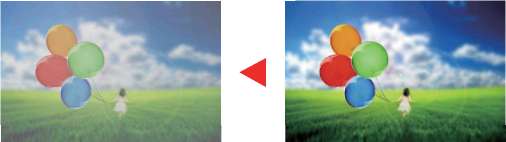

|
Элемент
|
Описание
|
|
От [+1] до [+4] (Больше)
|
Увеличение резкости цветов.
|
|
От [-1] до [-4] (Меньше)
|
Сглаживание цветов.
|
[Настройка плотности фона]
Удаление темного фона оригиналов, например газет.
Если цвет фона слишком мешает, выберите [Авто]. Если с помощью параметра [Авто] не удается удалить цвет фона, выберите [Вручную] и отрегулируйте плотность цвета фона.
|
Элемент
|
Описание
|
|
Откл.
|
Цвет фона не регулируется.
|
|
Авто
|
Автоматическое регулирование плотности фона на основании оригинала.
|
|
Вручную
|
Чтобы отрегулировать плотность фона, выберите значение от [1] до [5] (от "Ярче" до "Темнее").
|
[Насыщенность]


Делает цвет бледнее.

Делает цвет ярче.
Эта функция используется с режимами "Полноцветный" и "Автовыбор цвета". Если функция автовыбора цвета определяет, что оригинал черно-белый, то настройка насыщенности будет неактивна.
|
Элемент
|
Описание
|
|
От [-1] до [-3] (Сероватое)
|
Делает цвет более бледным.
|
|
От [+1] до [+3] (Яркое)
|
Делает цвет более ярким.
|
[Непрерывное сканирование]
Сканирование множества оригиналов отдельными партиями, а затем выпуск одним заданием. Оригиналы будут непрерывно сканироваться до нажатия [Обраб. скан.].
Чтобы воспользоваться непрерывным сканированием, выберите [Вкл.]. (Значение: [Откл.] / [Вкл.])
[Автоматический поворот изображения]
Автоматический поворот изображения на 90 градусов, когда оригинал и загруженная бумага имеют одинаковый размер, но разную ориентацию.
Значение: [Откл.] / [Вкл.])
• Можно выбрать, поворачивать ли изображение автоматически в качестве настройки по умолчанию.
• Если данная функция включена, можно выбрать способ поворота изображений.
[Уведомление о завершении задания]
Отправка уведомления о завершении задания по электронной почте. Уведомление может также отправляться в случае прерывания задания.
Можно уведомлять пользователей на удаленном рабочем месте о завершении задания во время работы, что позволяет экономить время, не ожидая завершения задания у аппарата.
Электронные сообщения можно отправлять одному адресату.
|
Параметр
|
Описание
|
|
Откл.
|
Выключение функции.
|
|
Только готовое задание
|
Чтобы добавить нового адресата, выберите [Меню] > [Добавить].
Адресная книга: Выберите адресата для уведомления из адресной книги и нажмите [ОК].
Расш. Адресная книга*1: Выберите адресата для уведомления из внешней адресной книги.
Ввод адреса: Непосредственно введите адрес электронной почты. Введите адрес (до 128 символов) и нажмите [ОК].
Мой адрес : Используется адрес электронной почты зарегистрированного пользователя.
|
|
Готовое задание + прерванное задание
|
*1 Настройки внешней адресной книги можно сконфигурировать с помощью Command Center RX.
*2 Отображается, если включено управление входом пользователей в систему.
[Ввод имени файла]
Добавление имени файла.
Также можно задать дополнительную информацию, например номер задания, дату и время. Можно проверить журнал заданий или состояние задания, используя указанные здесь имя файла, дату и время или номер задания.
Введите имя файла и нажмите [ОК]. Максимальное количество знаков: До 32
Для добавления даты и времени выберите [Цата и время]. Чтобы добавить номер задания, выберите [№ задания]. Добавленная информация отобразится в "Доп. инфо".
[Замещение приоритета]
Приостановка текущего задания и присвоение наивысшего приоритета новому заданию. После завершения другого задания возобновляется приостановленное задание. (Значение: [Откл.] / [Вкл.])
• Данная функция недоступна, если текущее задание было замещено.
• Замещение приоритета может быть недоступно в зависимости от состояния текущего задания печати и использования памяти. В этом случае попробуйте прервать копирование.
[Пропустить пустую страницу]
Если в отсканированном документе имеются пустые страницы, при использовании этой функции они пропускаются, а остальные сканируются.
В качестве пустых страниц можно задать страницы с разграфленными линиями и небольшим количеством символов.
Аппарат определяет пустые страницы, избегая ненужной печати и избавляя от необходимости проверять документ на наличие пустых страниц.
|
Элемент
|
Описание
|
|
Откл.
|
Сканируется все, в том числе пустые страницы.
|
|
Настройте параметры.
|
Пуст. стр. + направляющ.
|
Пустыми считаются пустые страницы и разлинованные, но не заполненные страницы.
|
|
Только пустые страницы
|
Пустыми считаются только пустые страницы.
|
|
Пуст, стран. + текст
|
Пустыми считаются пустые страницы и страницы, содержащие незначительное количество текста.
|
Функции шифрования PDF
Выберите для элемента [Другие].
Выберите [PDF с вые. ст.сж.] или [PDF] в пункте [Формат файла].
[Шифрование] > [Совместимость] > выберите настройку.
Настройка параметров в зависимости от выбранного значения [Совместимость].
В случае выбора [Acrobat 3.0 и новее, уров. шифр.: средний (40 бит)]
|
Элемент
|
Значение
|
Описание
|
|
Пароль на открытие документа
|
Откл., Вкл.
|
Введите пароль для открытия файла PDF.
Выберите [Вкл.], введите пароль (до 256 символов) и нажмите [Далее].
Еще раз введите пароль для подтверждения и нажмите [ОК].
|
|
Пароль на правку/ печать документа
|
Откл., Вкл.
|
Введите пароль для правки файла PDF.
Выберите [Вкл.], введите пароль (до 256 символов) и нажмите [Далее].
Еще раз введите пароль для подтверждения и нажмите [ОК].
После ввода пароля и выбора [Сведения] для редактирования/печати документа можно ввести специфические ограничения операции.
|
|
|
Печать разреш.
|
Запрещено, Разрешено
|
Ограничение на печать файла PDF.
|
|
Изменения разреш.
|
Запрещено
|
Изменения файла PDF запрещены.
|
|
Комментарий
|
Можно только добавлять комментарии.
|
|
Макет страницы без извл. страниц
|
Можно изменять макет страницы, за исключением извлечения страниц файла PDF
|
|
Все без извл. страниц
|
Можно выполнять любые операции, за исключением извлечения страниц файла PDF
|
|
Копирование текста/изобр./ ДР-
|
Отключить, Включить
|
Ограничение на копирование текста и объектов файла PDF
|
Расширенная настройка функций > [Формат файла]
В случае выбора [Acrobat 5.0 и новее, уров. шифр.: высокий (128 бит)]
|
Элемент
|
Значение
|
Описание
|
|
Пароль на открытие документа
|
Откл., Вкл.
|
Введите пароль для открытия файла PDF.
Выберите [Вкл.], введите пароль (до 256 символов) и нажмите [Далее].
Еще раз введите пароль для подтверждения и нажмите [ОК].
|
|
Пароль на правку/ печать документа
|
Откл., Вкл.
|
Введите пароль для правки файла PDF.
Выберите [Вкл.], введите пароль (до 256 символов) и нажмите [Далее].
Еще раз введите пароль для подтверждения и нажмите [ОК].
В случае ввода пароля для правки/печати документа можно конкретным образом ограничить работу.
|
|
|
Печать разреш.
|
Запрещено
|
Отключает возможность печати файла PDF.
|
|
Запрещ. (только низкое разрешение)
|
Файл PDF можно печатать только с низким разрешением.
|
|
Разрешено
|
Файл PDF можно печатать с разрешением оригинала.
|
|
Изменения разреш.
|
Запрещено
|
Изменения файла PDF запрещены.
|
|
Вставка/удаление/поворот страниц
|
Можно только вставлять, удалять и поворачивать страницы файла PDF
|
|
Комментарий
|
Можно только добавлять комментарии.
|
|
Все без извл. страниц
|
Можно выполнять любые операции, за исключением извлечения страниц файла PDF.
|
|
Копирование текста/изобр./ ДР-
|
Отключить, Включить
|
Ограничение на копирование текста и объектов файла PDF.
|
<<<назад
далее>>>
при использовании материалов ссылка на сайт компании awella.ru обязательна
Помогла информация на сайте ? Оставьте отзыв о работе нашей компании ! Это можно сделать в яндекс браузере и это простимулирует работников нашей компании (ответственные получат бонусы), которые собирали ее для вас! Спасибо !
|
Мы используем файлы cookie
Это помогает нам анализировать трафик и делать сайт удобнее для вас. Продолжая просмотр, вы соглашаетесь с нашей правовой информацией.
 |